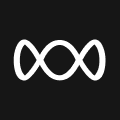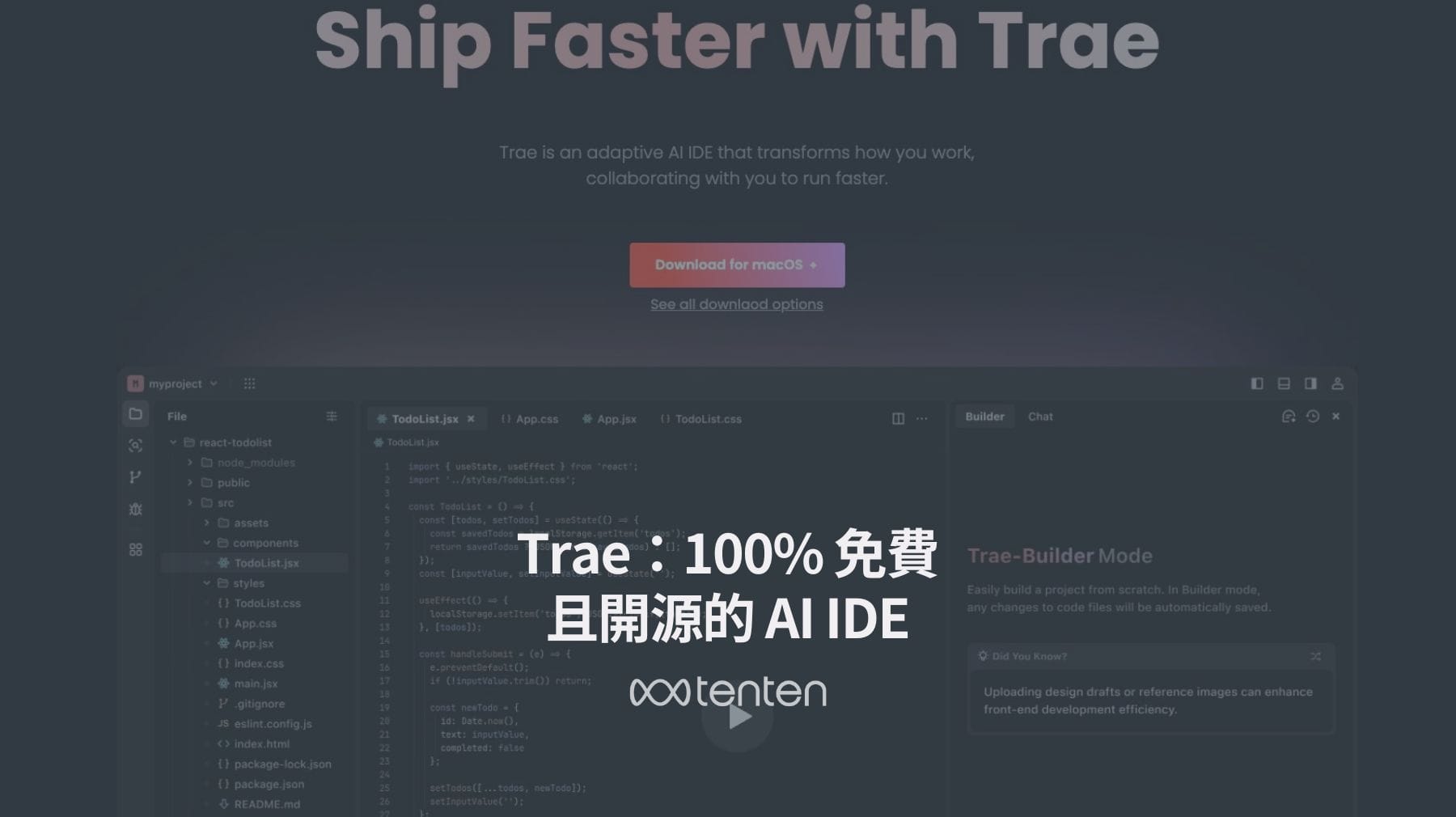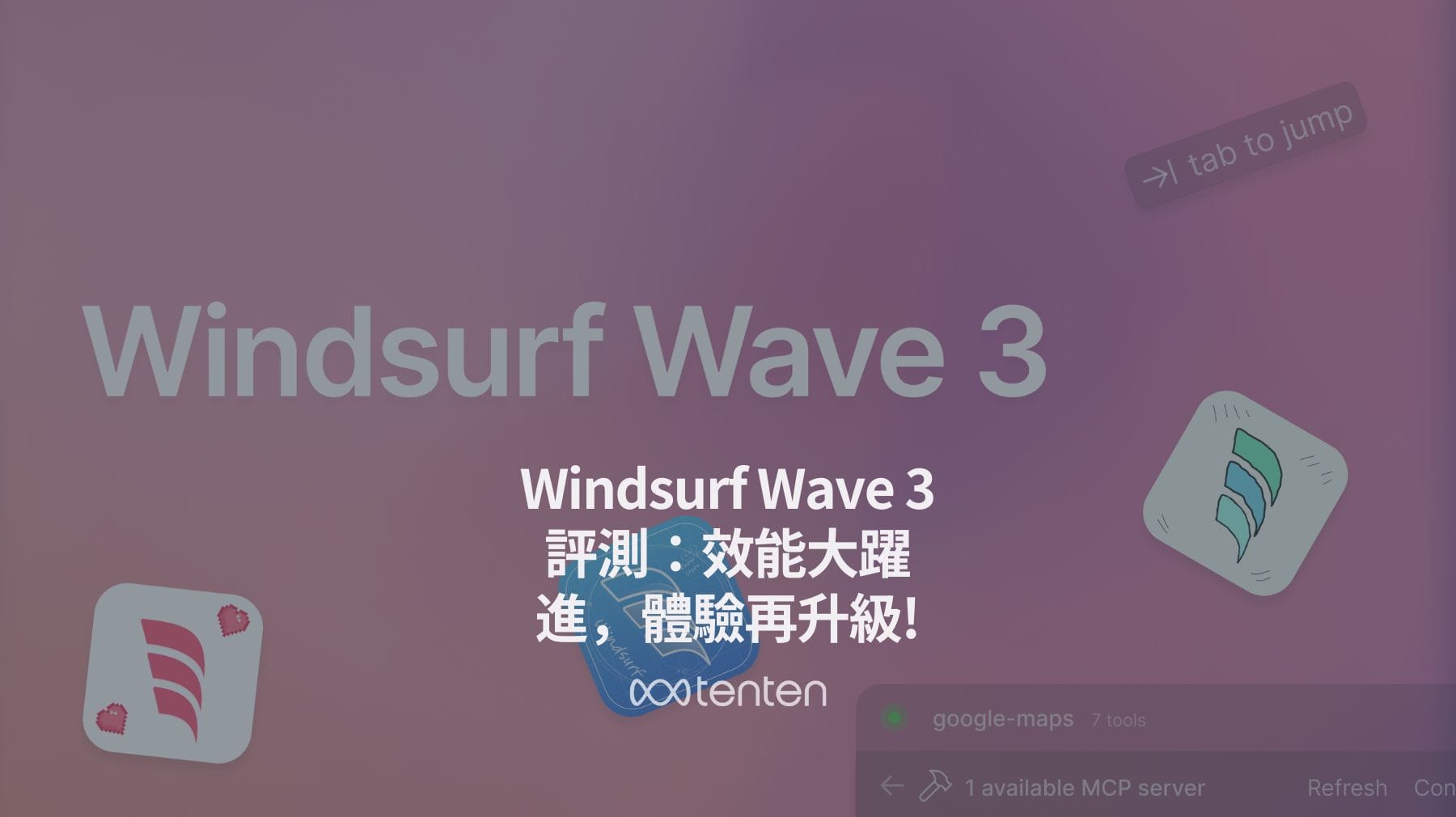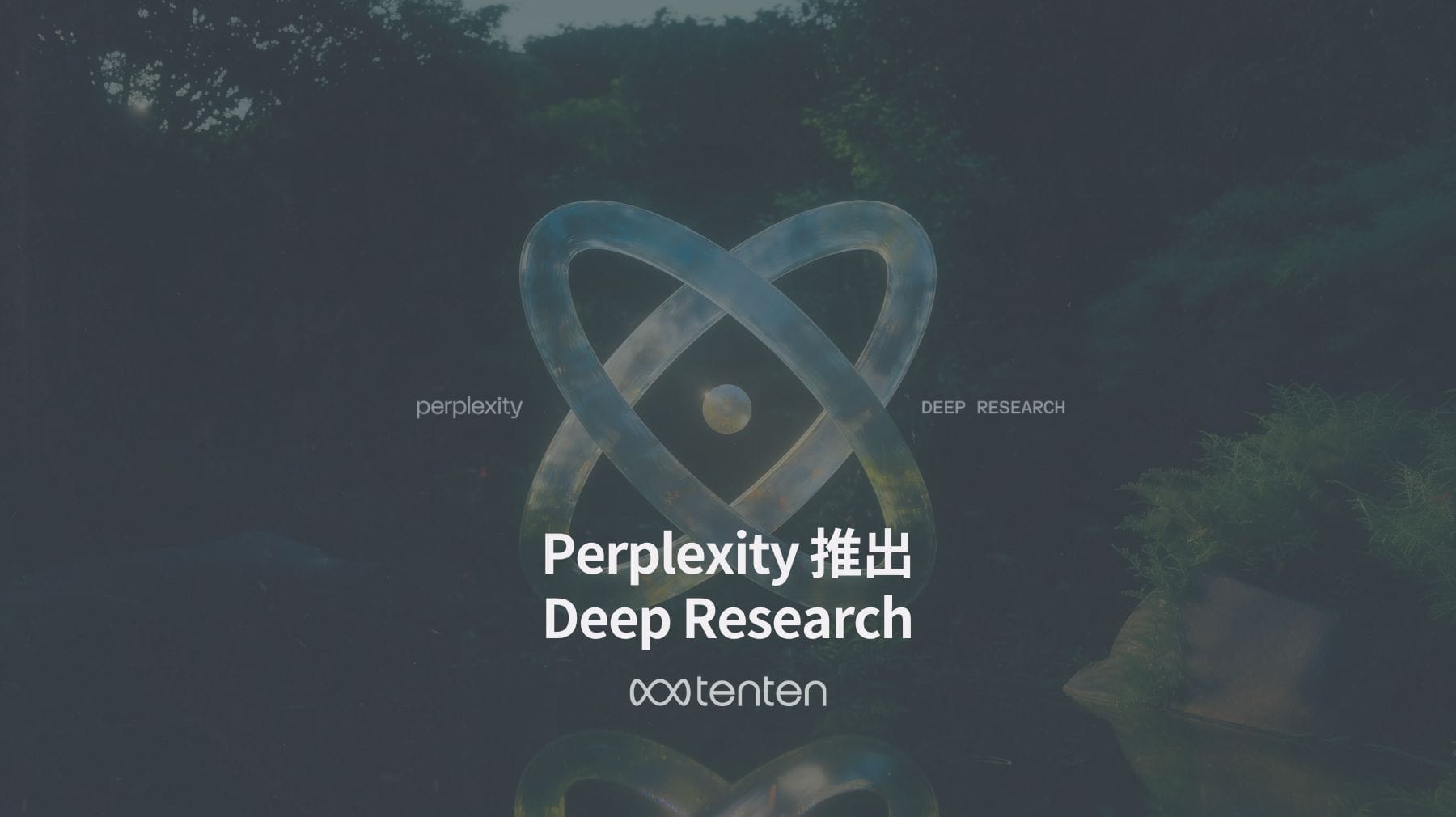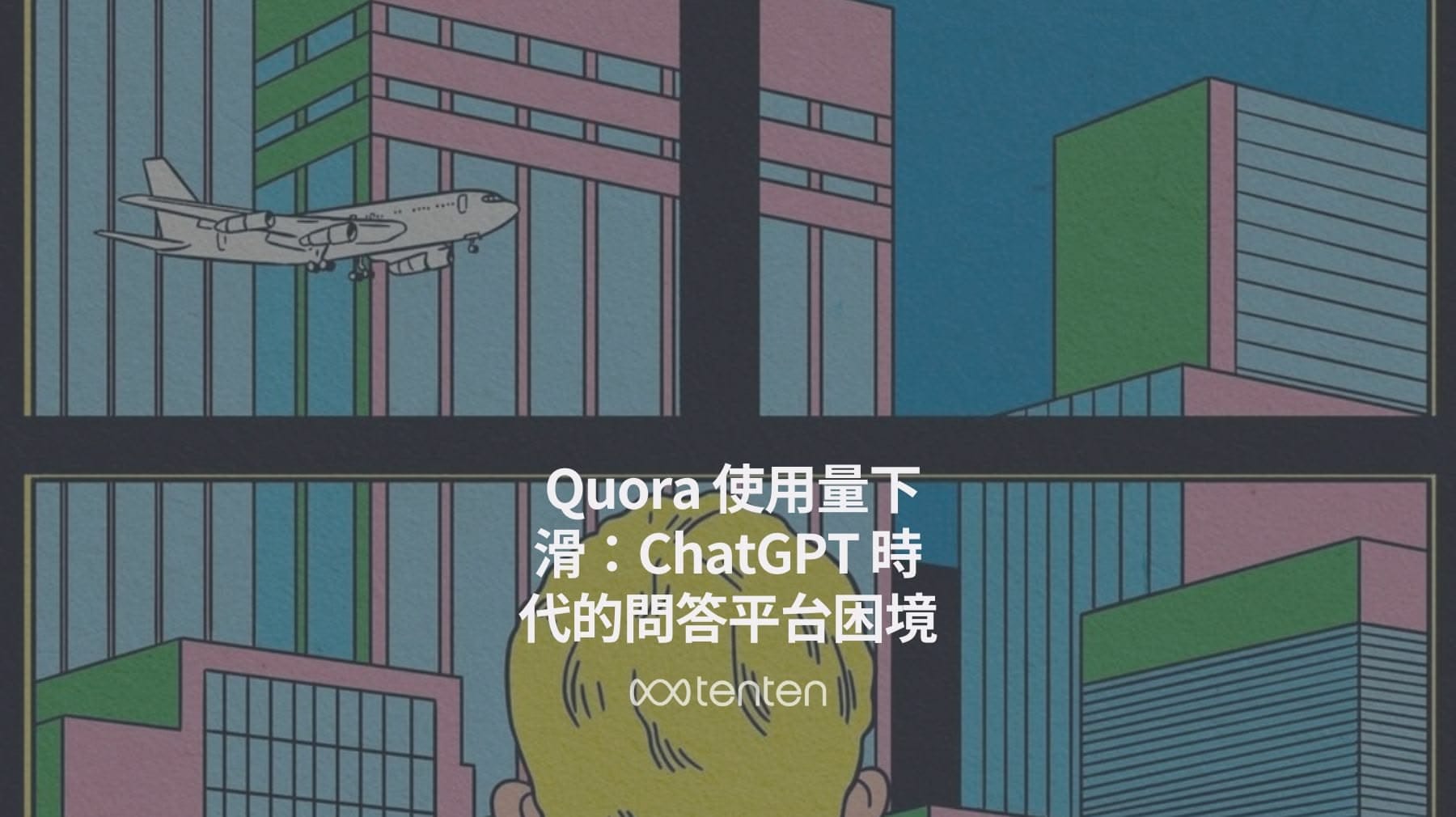發現適合在 Mac 上運行的最佳邊緣大型語言模型 (LLM),提升工作效率和系統性能的完美選擇。了解如何選擇最佳 LLM 滿足您的需求。
在 Mac,尤其是搭載 Apple Silicon(M1, M2, M3, M4 等)晶片的裝置上,本地運行大型語言模型(LLM)可以透過多種工具和模型高效完成。以下是一些適合在 Mac 上運行的最佳選項:
本地運行 LLM 的工具
- LM Studio
- LM Studio 是一款專為 macOS 設計的桌面應用程式,可運行本地及開源的 LLM。它支持多種模型格式,並提供方便管理與實驗不同模型的用戶界面。
- 該工具為 Apple Silicon 優化,使用 MLX 引擎來提升 M1、M2 和類似晶片的效能。
- Ollama
- Ollama 是一款命令列工具,專門為 macOS 設計,用於本地運行 LLM。它對 Apple 的 Silicon 架構進行了特別優化,非常適合像 MacBook Air M1/M2 這樣的裝置。
- 該工具支持 Llama-2、CodeLlama、Falcon 等模型,提供靈活的模型選擇。
- GPT4ALL
- GPT4ALL 以其隱私至上的設計聞名,允許用戶在各種硬體(包括 Mac M 系列晶片)上離線運行 LLM。它提供多種開源模型選擇以及本地文檔訪問與自訂功能。
推薦模型
一些開源模型因其高效設計與本地工具的兼容性,特別適合在 Mac 上運行:
- Llama 3.1:因其多功能性與效能而廣受歡迎,是開源模型中的領先選擇。
- Mistral Large 2:此模型在多項基準測試中表現優秀,並受到 LM Studio 等工具的支持。
- Command R+:另一款高效能模型,可透過這些工具在本地運行。
這些工具與模型為在搭載 Apple Silicon 晶片的 Mac 上運行 LLM 提供了強大的支援,涵蓋從簡單命令列界面到更全面的桌面應用,滿足不同用戶的需求與偏好。
LM Studio 與 Ollama 在 Mac 上運行 LLM 的比較
在比較 LM Studio 與 Ollama 用於在 Mac 上運行大型語言模型(LLM)時,需要考慮一些關鍵差異與特點。這兩款工具都旨在促進本地 LLM 的部署,但針對不同用戶需求與偏好。
LM Studio
- 用戶界面:LM Studio 擁有直觀的圖形界面,對非技術用戶和初學者非常友好。它提供了一種簡單的方式來管理模型、任務和輸出,無需命令列操作。
- 功能集:提供豐富的功能,包括發現、下載和執行各種模型的能力。LM Studio 支持 OpenAI 兼容的本地伺服器,對熟悉 OpenAI 生態系統的用戶來說十分便利。
- 操作系統支持:LM Studio 在操作系統支持上非常靈活,可用於 macOS、Windows 和 Linux,適合不同平台的用戶。
- 模型支持:雖然直接支持的模型數量較少,但可透過與 Hugging Face 等平台的集成訪問許多熱門模型。
Ollama
- 易用性:Ollama 的設計以簡潔為重點,特別適合開發者和習慣命令列操作的高階用戶。它是一款輕量級的工具。
- 自訂性:Ollama 提供極大的靈活性,可用於創建自訂語言模型以及運行各種預訓練模型。它支持 GGUF 和 GGML 文件格式的導入,實現廣泛的自訂功能。
- 開源性:Ollama 完全開源,促進透明性與社群參與,對於希望貢獻或修改工具的開發者具有吸引力。
- 操作系統支持:Ollama 支持 macOS 和 Linux,但缺乏原生 Windows 支持,可能限制某些環境的使用。
比較總結
以下是 AnythingLLM、LMStudio 和 GPT4All 的比較表:
| 功能 | AnythingLLM | LMStudio | GPT4All |
|---|---|---|---|
| 類型 | 全方位 AI 應用程式 | 用於本地 LLM 的多功能應用程式 | 開源 LLM 平台 |
| 易用性 | 零設置,使用者友好 | 使用者友好介面 | 設計為易於使用 |
| 設置 | 無需設置,本地運行 | 易於安裝,離線使用 | 無需 GPU,本地運行 |
| 支持的模型 | 支持任何 LLM | 支持 LLaMa、Falcon 等模型 | 支持 Llama 3、Phi 3 等模型 |
| API 訪問 | 是 | 限制 | 開發中 |
| 隱私性 | 私密,本地運行 | 增強的隱私 | 高隱私標準 |
| 多模態支持 | 是(圖像、音頻) | 未指定 | 否 |
| 操作系統 | Windows, macOS, Linux | Windows, macOS, Linux | Windows, macOS, Linux |
關鍵點:
- AnythingLLM 設計為全方位應用程式,支持文本和多模態 LLM,無需設置。它高度可定制且默認為私密。
- LMStudio 提供了一個多功能平台,用於運行本地 LLM,具有增強的隱私性。它支持多種模型並可離線操作。
- GPT4All 作為開源平台,專注於可訪問性和隱私性。它允許用戶在本地運行和自定義模型,無需 GPU。
| 特點 | LM Studio | Ollama |
|---|---|---|
| 用戶界面 | 圖形界面 | 命令列界面 |
| 易用性 | 適合初學者 | 適合開發者 |
| 自訂性 | 中等 | 高 |
| 模型支持 | 直接支持的模型較少 | 可用模型更多 |
| 操作系統 | macOS、Windows、Linux | macOS、Linux |
| 開源性 | 未指定 | 完全開源 |
總結來說,選擇 LM Studio 或 Ollama 主要取決於您的技術專長與具體需求。LM Studio 更適合喜歡圖形化操作且需要更廣泛操作系統支持的用戶,而 Ollama 則更適合尋求自訂功能與開源解決方案、熟悉命令列操作的開發者。
Learn more
如何在 MacOS 上執行 Llama 3 70B on Ollama
如何在 MacOS 上執行 Llama 3 70B on Ollama 要在 MacOS 上使用 Ollama 運行 Llama 3 70B 模型,可以按照以下步驟進行: 步驟一:下載並安裝 Ollama 前往 Ollama 的官方網站,下載適用於 MacOS 的安裝檔案。 解壓縮下載的 ZIP 文件,然後將 Ollama 應用 程式行動到「應用程式」文件夾中。 步驟二:設置終端環境 打開「終端」應用 程式。 在終端中輸入以下命令以下載 Llama 3 70B 模型:ollama pull llama3:70b 此命令將下載大約 39GB 的量化模型。 步驟三:運行模型 在終端中輸入以下命令以運行 Llama 3 70B 模型:ollama run llama3:70b 注意,這可能需要一些時間來加載模型,並且在運行過程中可能會遇到速度較慢的情況,這取決於你的硬體配置。 步驟四:測試和優化 若需要測試模型的推理速度,可以使用以下命令來進行基準測試: python benchmark.py --verbose --prompts “What is the sky…